Lejupielādējiet Intel USB draiverus un isocUSB draivera iestatīšanu
Android Padomi Un Ieteikumi / / August 05, 2021
Pielāgots ROM | CyanogenMod | Android lietotnes | Programmaparatūras atjauninājums MiUi | Visi krājumi ROM Lineage OS |
Šajā amatā jūs varat lejupielādēt Intel USB draiverus un isocUSB draiverus un mēs palīdzēsim jums to pašu instalēt.
Izmantojot Intel Android * USB draivera pakotni, jūs varat savienot savu Windows datoru ar savu Android viedtālruni, kas darbojas iekšpusē ar Intel procesoru. Jūs varat to izmantot, lai zibspuldzētu tālruņa programmaparatūru. Tomēr Android ierīču USB draiveri ir specifiski platformai. Intel USB draiveris var nedarboties visām OEM ierīcēm. Bet par to nav jāuztraucas, jo katrs viedtālruņu ražotājs, kurš būvē ierīces, ražo arī saderīgu USB draiveri.
Zemāk mēs esam norādījuši Intel USB draivera lejupielādes saiti. Varat arī sekot instalēšanas rokasgrāmatai, kas seko lejupielādes sadaļai.
Tagad pārbaudīsim, kuras sistēmas (gan resursdators, gan Android) atbalsta Intel USB draiveri.

Resursdatora sistēmas, kas atbalsta Intel USB draiveri
- Windows® 10 (32/64 biti)
- Windows 8.1 (32/64-bit)
- Windows 8 (32/64-bit)
- Windows 7 (32/64-bit)
- Windows Vista (32/64-bit)
- Windows XP (tikai 32 bitu)
Android operētājsistēmas saraksts, kas atbalsta Intel USB draiveri
- Android 2.3.7 - piparkūkas (GB)
- Android 4.0.x - saldējuma sviestmaize (ICS)
- Android 4.4 - Kit Kat
- Android 5.x - Lollipop
Lejupielādējiet Intel USB draiverus un isocUSB draivera iestatīšanu
- isoc USB iestatīšanas v1.0.4: Lejupielādējiet šeit
- isoc USB iestatīšana v1.2.0: Lejupielādējiet šeit
- Intel USB draiveri: Lejupielādējiet šeit
Kā instalēt Intel USB draiverus un isocUSB draivera iestatīšanu
Šeit ir precīzas darbības, kas jums jāveic, lai instalētu Intel USB draiverus.
1. solis Vispirms jums jālejupielādē Intel USB draivera instalēšanas programma.
2. solis Palaidiet instalēšanas programmu un piekrītiet Windows lietotāja konta kontrolei (UAC).
3. solis Tiks parādīts iestatīšanas vedņa ekrāns. Klikšķis Nākamais turpināt.
Piezīme: Ja instalētājs konstatē vecāku draivera versiju, vispirms tā jāinstalē.
 4. solis Pēc tam jūs redzēsiet Intel Android USB draivera galalietotāja licences līgumu (EULA). Klikšķis ES piekrītu.
4. solis Pēc tam jūs redzēsiet Intel Android USB draivera galalietotāja licences līgumu (EULA). Klikšķis ES piekrītu.
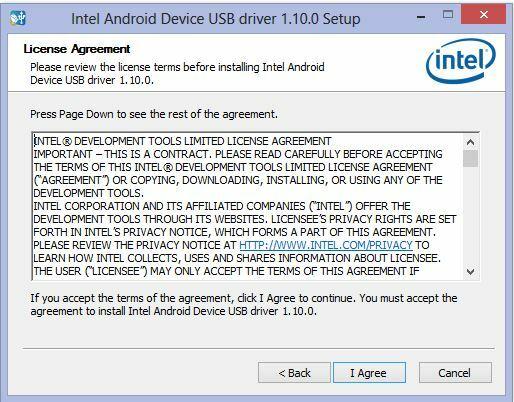
5. solis Jūs redzēsiet iespēju izvēlēties komponentus instalēšanai. Klikšķiniet uz Nākamais pogu, lai turpinātu.

6. solis Izvēlieties instalācijas ceļu un noklikšķiniet Uzstādīt.
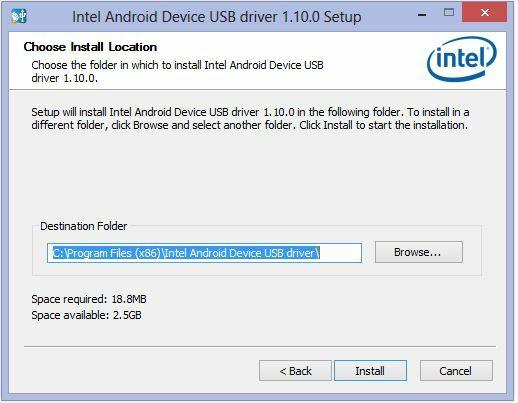
7. solis Instalētājs tagad instalēs Android USB draiverus. Tas var aizņemt kādu laiku, līdz tas tiek pabeigts.
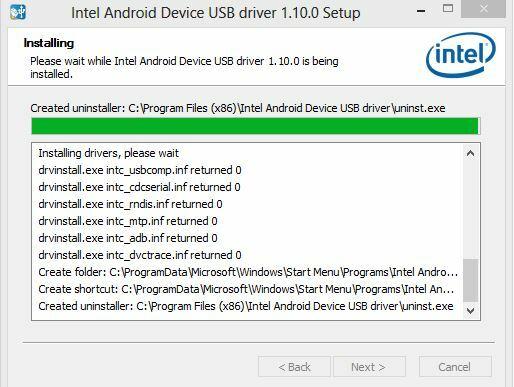
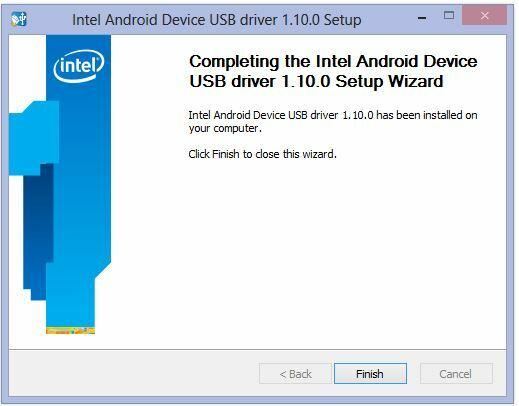
8. solis Kad instalēšana ir pabeigta, noklikšķiniet uz labi uznirstošajā piezīmē> pēc tam noklikšķiniet uz Pabeigt lai aizvērtu instalēšanas programmu.
Tātad, viss, puiši. Tagad esat veiksmīgi instalējis Intel USB draiverus. Tagad jūs varat mirgot jebkuru ROM ROM vai citas programmas savā Intel viedtālrunī, kas darbojas ar Intel Chipset.



